Spaceengine汉化版中文名为太空引擎,是一款免费的3D太空模拟游戏。Spaceengine汉化版使用真实的天文学数据,玩家可以在三维空间中探索宇宙,从行星到恒星,从恒星到星云,从星云到星系,游戏每一帧画面都非常美,宇宙模拟效果非常震撼,喜欢探索宇宙的玩家千万不要错过哦!
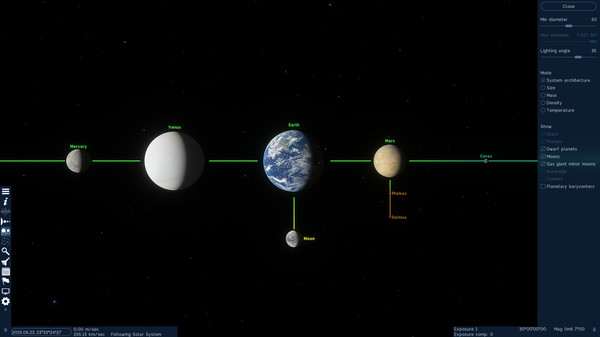
2.包含目前已知的所有类型的天体:恒星,行星,卫星,矮卫星,矮行星,小行星,彗星,中子星,白矮星,黑洞,虫洞,星系,星云,星团,类星体等等。
3.已知宇宙使用NGC/IC索引星表,依巴谷星表等等观测数据,未知宇宙根据科学数据使用程序生成星系,星云,星团,恒星,行星,卫星等天体和天体系统。
4.太阳系天体使用的是探测器探测到的实际数据和纹理,支持超清纹理替换,SE官方网站有太阳系天体超清纹理。
5.所有恒星与行星等天体都有3D地形,地形是由电脑GPU生成,可以登陆。6.支持自定义行星纹理,使用SE官方的CubeMap软件制作纹理。
7.支持导出恒星,行星,卫星等天体的纹理和脚本。
8.支持恒星,行星,卫星,黑洞等天体编辑,包括编辑天体物理参数,地形,大气,云层,极光,日冕,行星环,吸积盘等参数。
9.支持自定义星系,星云等天体的模型和行星环模型。
10.从0.990版本开始,新增加3D体积星云,支持星云编辑,未来会增加星系编辑功能。
11.支持创建各种天体和天体系统,在官网有创建天体和天体系统教程。
12.恒星和行星,卫星等天体都有物理参数,地形,大气,云层,激光,日冕,星环,吸积盘等。
13.太阳系天体都有大气层的准确模型,并适用于其他天体。
14.镜头光斑,日食,行星环的阴影和天体彼此投下的光影。
15.用户可以在宇宙中按W,A,S,D等键和鼠标进行自由移动,旋转天体等操作,在任何天体之间无缝切换,并且可以登陆。用鼠标点击任意一个目标后,按G键会自动飞行到目标位置。
16.Space Engine里面的宇宙是1:1的比例,在各种天体之间用光速和超光速飞行,支持从1m/每秒到326Mly/每秒的速度调节。
17.支持查看天体系统,内置天体WIKi,带有天体的详细信息,支持用户添加扩展,支持给天体重命名和添加描述。
18.支持按名称或者编号搜索天体,一定半径范围搜索天体,保存天体坐标,分享天体坐标。
19.自带录制视频和截图工具,从0.990版本开始,新增镜头视频路径录制工具。
20.内置航行日志,可以查看和前往已经浏览过的天体。
21.支持显示天体运行轨道,标签与天体名字, 天空网格等。
22.支持时间调节,比如时间加速,时间减速,时间反转等,时间加速,可以看到恒星,行星,卫星等天体按照轨道运动
23.黑洞引力透镜效果。
24.从0.990版本开始增加类星体喷气效果。
25.从0.990版本开始增加超新星爆炸动画。
26.支持VR设备,VR显示和3D显示。
27.支持高分辨显示器,比如4K分辨率。
28.支持驾驶太空飞船,导入飞船。
29.支持本地化多种语言(汉语),并可以添加新语言。

0.97增强补丁
0.971本体
0.971汉化补丁
0.971内置音乐集成
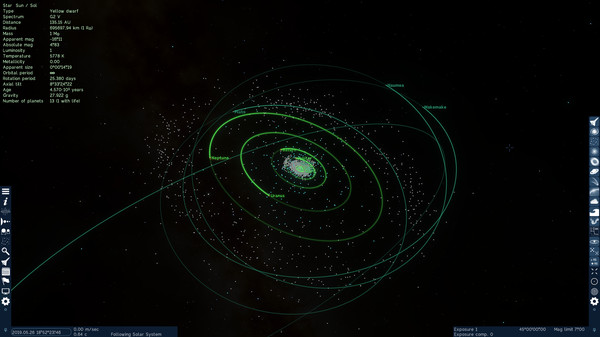
Setting -> Player -> Interface language
设置键位:
Settings -> Controls
移动
W, Up:向前
S, Down:向后
A, Left : 向左
D, Right:向右
R, Num1: 向上
F, Num0 : 向下
Q, Num7:逆时针旋转
E, Num9: 顺时针旋转
Num8: 转向上
Num2: 转向下
Num4 : 转向左
Num6: 转向右
左键拖拽: 转动视角
右键拖拽:围绕选择的目标中心转动
中键拖拽 :查看(视角会自动复位)
左+右键拖拽 :放大/缩小选择的目标 (改变距离)
1 : 自由模式
2 : 航天飞行模式 (有惯性)
3 : 航空飞行模式 (有惯性)
4 : 控制并把视角对准在选择的飞船
+ : 增加飞行速度/加速度
- : 减少飞行速度/加速度
Ctrl + : 增加飞行速度/加速度到最接近的默认值
Ctrl - : 减少飞行速度/加速度到最接近的默认值
鼠标滚轮: 改变飞行速度/加速度
Ctrl + 鼠标滚轮: 改变飞行速度/加速度到最接近的默认值
Z: 停止视角移动
X, NUM5: 停止视角旋转
自动驾驶
左键点击: 选择最亮的目标; 双击, 三击, 等等可以选择下一个较亮的目标
C: 转到当前选择的目标
G: 飞行到当前选择的目标, 双击G键可以更快的飞行
Shift G: 着陆到当前选择的目标表面
Ctrl G: 飞行到当前选择的目标中心
Shift H: 选择母星 (依次按键会选择银河系, 太阳, 地球)
Shift F: 跟随当前选择的目标
Shift R: 跟随当前选择的目标
Shift D: 释放视角
End: 水平旋转视角 (与星球)
Esc: 取消自动驾驶
T: 显示当前选择目标的轨道
Backspace: 选择自动飞行日志中前一个目标
操作飞船
Ctrl F3: 开启/关闭 飞船管理
"Take control" 按钮: 控制被选择的飞船
"Teleport here" 按钮: 把飞船传送到当前位置
"Rename" 按钮: 重命名飞船
"Destroy" 按钮: 移除飞船
"Build" 按钮: 显示可建造飞船列表
左键拖拽: 旋转当前飞船
右键拖拽: 围绕当前飞船旋转视角
中键拖拽: 查看(视角会自动复位)
鼠标滚轮: 改变主发动机推力或超效应
Ctrl + 鼠标滚轮: 改变悬停引擎推力
W, Up:向前加速 (推进器)
S, Down: 向后加速 (推进器)
A, Left: 向左加速 (推进器)
D, Right: 向右加速 (推进器)
R, Num1: 向上加速 (推进器)
F, Nnm0: 向下加速 (推进器)
Q, Num7: 逆时针旋转 (推进器或副翼)
E, Num9: 顺时针旋转 (推进器或副翼)
Num8: 转向上 (推进器或升降舵)
Num2: 转向下 (推进器或升降舵)
Num4: 转向左 (推进器或方向舵)
Num6: 转向右 (推进器或方向舵)
Num, X: 停止旋转 (消减旋转)
C: 把飞船转向当前选择的目标
G: 自动跃迁到被选择的目标
H: 开启/关闭 手动控制跃迁
Z: 与最接近的星球同步速度 (仅UFO模式)
O: 开启/关闭 显示飞船的轨迹和星球的轨道
Shift O: 缩小并查看飞船轨迹
4 : 视角对准飞船
调试模式
Y: 开启/关闭 显示记录的恒星的八叉树(Octree)
Ctrl Y: 开启/关闭 显示程序化的恒星的八叉树
U: 开启/关闭 显示记录的星系的八叉树
Ctrl U: 开启/关闭 显示程序化的星系的八叉树
Shift U: 开启/关闭 显示星系子系统的八叉树
Shift Ctrl U: 开启/关闭 显示星系模型的八叉树
Shift Ctrl O: 开启/关闭 显示星云模型的八叉树
Shift I: 开启/关闭 显示星团子系统的八叉树
P: 开启/关闭 显示星球地形的四叉树
Shift J: 开启/关闭 剔除操作
Shift K: 开启/关闭 线框图
Shift M: 开启/关闭 显示光源替用特效,天空盒和帧缓冲
Ctrl M: 开启/关闭 使用光源替用特效和天空盒
Ctrl Alt M: 开启/关闭 使用天空盒
Ctrl N: 锁/解锁 视锥体
Shift Home: 增大程序化星系的八叉树等级
Shift End: 减少程序化星系的八叉树等级
Ctrl Home: 增大程序化恒星的八叉树等级
Ctrl End: 减少程序化恒星的八叉树等级
Ctrl Alt Home: 增加恒星饱和度
Ctrl Alt End: 减少恒星饱和度
Ctrl Shift Home: 增加恒星变化 (更红色)
Ctrl Shift End: 减少恒星变化 (更蓝色)
Ctrl 方向键上键: 增强星球图层模板
Ctrl Down 方向键下键: 减弱星球图层模板
F5: 重新载入改变的着色器
Shift F5 : 更新程序化星系的八叉树
Ctrl F5: 程序载入改变的程序化生成着色器并更新被选择的星球
编辑模式
方向键: 围绕它的轴旋转模型
<,> : 围绕它的极轴旋转模型
Shift 方向键: 精确的围绕它的轴旋转模型
Shift <,> : 精确的围绕它的极轴旋转模型
Ctrl 方向键: 改变模型半径
Ctrl <,> : 改变模型厚度
Ctrl Shift 方向键 : 改变被选择星系的赤道坐标
Ctrl Shift <,> : 改变太阳与被选择星系的距离
Ctrl Shift F5: 重新载入脚本并更新当前选择的星系/星云模型或星球大气层
其他操作
时间
L: 增加时间值
K: 减少时间值
J: 反转时间
Space: 暂停/开始 时间
\ : 设置为正常时间
Ctrl \: 设置为当前时间 (系统时间)
望远镜
Shift + 左键拖拽: 改变视野范围(变焦)
PgUp: 减少视野范围(放大)
PgDn: 增大视野范围(缩小)
Home, 鼠标中键点击: 重置视野范围
视星等
[ : 减少所有目标的视星等
] : 增加所有目标的视星等
Ctrl [ : 减少所有恒星的视星等
Ctrl ] : 增加所有恒星的视星等
Shift [ : 减少所有星系和星云的视星等
Shift ] : 增加所有星系和星云的视星等
Ctrl Shift [ : 减少所有星球的视星等
Ctrl Shift ] : 增加所有星球的视星等
亮度
< : 减少当前帧的亮度 (曝光)
> : 增加当前帧的亮度(曝光)
Shift < : 减少所有星球的环境光
Shift > : 增加所有星球的环境光
Ctrl < : 减少所有星系和星云的表面亮度
Ctrl > : 增加所有星系和星云的表面亮度
Shift Ctrl < : 减少所有点源曝光
Shift Ctrl > : 增加所有点源曝光
显示
Shift A: 显示大气层
Ctrl Shift A: 显示极光
Shift C: 显示云层
Ctrl C: 显示水面
Ctrl Shift C: 显示彗尾
N: 开启/关闭 衍射材质和夜晚光照
O: 显示轨道
Ctrl O: 显示星球向量
; : 显示选择指针
Shift ; : 显示速度向量
Ctrl ; : 显示赤道网格
' : 切换标记模式: 简洁/精细/关
Ctrl ' : 显示标记
画面
B: 切换恒星的动态模糊模式: 关 / 移动 / 移动 & 旋转
Shift B: 显示衍射光
Ctrl B: 切换点源类型: 十字 / 点 / 十字 & 点
V: 开启/关闭 自动曝光
Shift V: 开启/关闭 真实星球亮度
Ctrl V: 开启/关闭 光晕特效
Shift L: 开启/关闭 行星的辅助光源 (行星照)
Ctrl L: 开启/关闭 日食阴影
界面
Esc: 主菜单或取消自动驾驶命令
Tab: 飞行日志
F1, M: 聚焦在被选择目标的宇宙地图
Ctrl F1, Ctrl M: 聚焦在当前选择目标的宇宙地图
F2: 被选择目标的星系浏览器
Ctrl F2: 当前目标的星系浏览器
F3: 名称搜索
Shift F3: 恒星浏览器
Ctrl F3: 飞船管理
F4: 目标显示菜单
F6: 保存/读取 位置菜单
F7: 视星等/亮度 设置菜单
F8: 按键设置菜单
Ctrl F4: 画面设置菜单
Ctrl F8: 显示设置菜单
Ctrl F12: 声音设置菜单
F12: 音乐播放器
I : 被选择的目标信息 (Wiki维基百科)
~ : 控制台
Ctrl ~ : 切换界面模式: 简洁/精细/关
Ctrl Enter : 开启/关闭 全屏模式
* : 切换模式: 正常/debug/编辑
宇宙
左键点击目标: 选择最亮的目标
左键双击目标: 移动到这个目标
右键拖拽: 围绕被选择的目标中心旋转
鼠标滚轮: 改变缩放大小
Home, 鼠标中键: 设置最低缩放大小
记录截图和视频
/ :切换载入模式:立刻/隔行扫描/不同步
Shift \: 切换时间模式:真实时间 (按系统时钟每秒为一秒, 隔行扫描/异步读取)
帧时间 (每帧为一秒, 立刻读取)
F11: 保存不带有界面的截图
Ctrl F11: 保存带有界面的截图
F9: 开启/关闭 不带有界面的avi视频记录,帧时间模式自动开启
Ctrl F9: 开启/关闭 带有界面的avi视频记录,帧时间模式自动开启
SE本身内置了一些比较好看的位置,按右侧边栏上的“旗帜”图标,或是按快捷键[F6],可以看到内置的位置,选择一个然后点击Go to就可以,也可以点Add把当前所在的位置添加进来。内置的里面就有一个黑洞。
1.下载汉化补丁文件解压,复制解压后的文件把它粘贴到安装游戏目录locale里面。
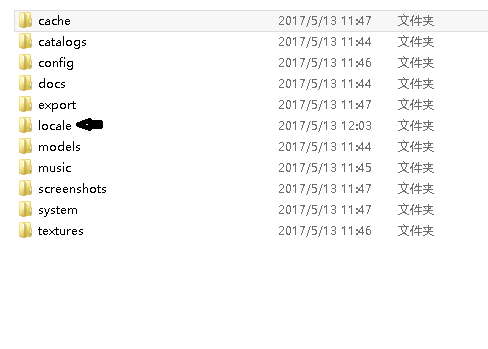
2.启动游戏当看到主界面时点settings进入下一目录。

3.先点player就出个菜单,然后再点interface language下选择目录,按住鼠标左键然后拖到chs松开鼠标左键,界面就变成中文了
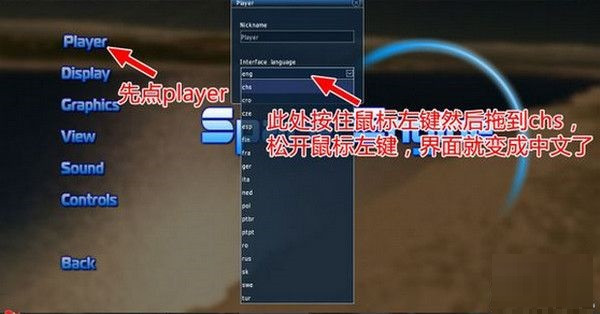
系统: Windows xp
CPU: 2 GHz
内存: 2 GB
硬盘: 2 GB可用空间
显卡: 512显存
OpenGL:3.3
推荐配置要求:
系统: Windows 7
CPU: 3 GHz
内存: 4 GB
硬盘: 2 GB可用空间
显卡: 1024显存
OpenGL:3.3
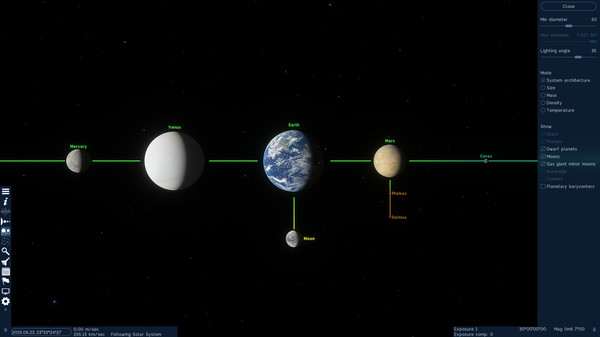
【Spaceengine汉化版游戏特色】
1.目前0.980版本和0.980以前的版本都是免费的,更新可以去官网下载。2.包含目前已知的所有类型的天体:恒星,行星,卫星,矮卫星,矮行星,小行星,彗星,中子星,白矮星,黑洞,虫洞,星系,星云,星团,类星体等等。
3.已知宇宙使用NGC/IC索引星表,依巴谷星表等等观测数据,未知宇宙根据科学数据使用程序生成星系,星云,星团,恒星,行星,卫星等天体和天体系统。
4.太阳系天体使用的是探测器探测到的实际数据和纹理,支持超清纹理替换,SE官方网站有太阳系天体超清纹理。
5.所有恒星与行星等天体都有3D地形,地形是由电脑GPU生成,可以登陆。6.支持自定义行星纹理,使用SE官方的CubeMap软件制作纹理。
7.支持导出恒星,行星,卫星等天体的纹理和脚本。
8.支持恒星,行星,卫星,黑洞等天体编辑,包括编辑天体物理参数,地形,大气,云层,极光,日冕,行星环,吸积盘等参数。
9.支持自定义星系,星云等天体的模型和行星环模型。
10.从0.990版本开始,新增加3D体积星云,支持星云编辑,未来会增加星系编辑功能。
11.支持创建各种天体和天体系统,在官网有创建天体和天体系统教程。
12.恒星和行星,卫星等天体都有物理参数,地形,大气,云层,激光,日冕,星环,吸积盘等。
13.太阳系天体都有大气层的准确模型,并适用于其他天体。
14.镜头光斑,日食,行星环的阴影和天体彼此投下的光影。
15.用户可以在宇宙中按W,A,S,D等键和鼠标进行自由移动,旋转天体等操作,在任何天体之间无缝切换,并且可以登陆。用鼠标点击任意一个目标后,按G键会自动飞行到目标位置。
16.Space Engine里面的宇宙是1:1的比例,在各种天体之间用光速和超光速飞行,支持从1m/每秒到326Mly/每秒的速度调节。
17.支持查看天体系统,内置天体WIKi,带有天体的详细信息,支持用户添加扩展,支持给天体重命名和添加描述。
18.支持按名称或者编号搜索天体,一定半径范围搜索天体,保存天体坐标,分享天体坐标。
19.自带录制视频和截图工具,从0.990版本开始,新增镜头视频路径录制工具。
20.内置航行日志,可以查看和前往已经浏览过的天体。
21.支持显示天体运行轨道,标签与天体名字, 天空网格等。
22.支持时间调节,比如时间加速,时间减速,时间反转等,时间加速,可以看到恒星,行星,卫星等天体按照轨道运动
23.黑洞引力透镜效果。
24.从0.990版本开始增加类星体喷气效果。
25.从0.990版本开始增加超新星爆炸动画。
26.支持VR设备,VR显示和3D显示。
27.支持高分辨显示器,比如4K分辨率。
28.支持驾驶太空飞船,导入飞船。
29.支持本地化多种语言(汉语),并可以添加新语言。

【Spaceengine整合版包含内容】
0.97本体0.97增强补丁
0.971本体
0.971汉化补丁
0.971内置音乐集成
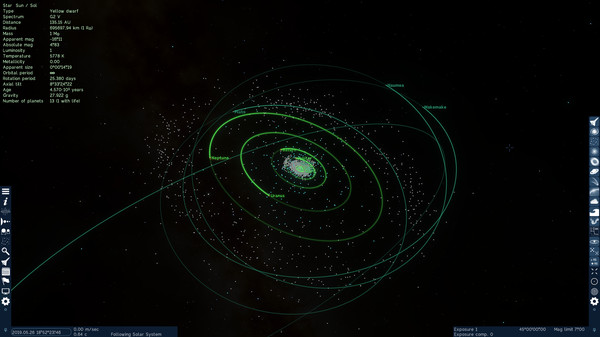
【Spaceengine汉化版操作指南】
Spaceengine汉化版操作指南,快捷键介绍。
修改语言:Setting -> Player -> Interface language
设置键位:
Settings -> Controls
移动
W, Up:向前
S, Down:向后
A, Left : 向左
D, Right:向右
R, Num1: 向上
F, Num0 : 向下
Q, Num7:逆时针旋转
E, Num9: 顺时针旋转
Num8: 转向上
Num2: 转向下
Num4 : 转向左
Num6: 转向右
左键拖拽: 转动视角
右键拖拽:围绕选择的目标中心转动
中键拖拽 :查看(视角会自动复位)
左+右键拖拽 :放大/缩小选择的目标 (改变距离)
1 : 自由模式
2 : 航天飞行模式 (有惯性)
3 : 航空飞行模式 (有惯性)
4 : 控制并把视角对准在选择的飞船
+ : 增加飞行速度/加速度
- : 减少飞行速度/加速度
Ctrl + : 增加飞行速度/加速度到最接近的默认值
Ctrl - : 减少飞行速度/加速度到最接近的默认值
鼠标滚轮: 改变飞行速度/加速度
Ctrl + 鼠标滚轮: 改变飞行速度/加速度到最接近的默认值
Z: 停止视角移动
X, NUM5: 停止视角旋转
自动驾驶
左键点击: 选择最亮的目标; 双击, 三击, 等等可以选择下一个较亮的目标
C: 转到当前选择的目标
G: 飞行到当前选择的目标, 双击G键可以更快的飞行
Shift G: 着陆到当前选择的目标表面
Ctrl G: 飞行到当前选择的目标中心
Shift H: 选择母星 (依次按键会选择银河系, 太阳, 地球)
Shift F: 跟随当前选择的目标
Shift R: 跟随当前选择的目标
Shift D: 释放视角
End: 水平旋转视角 (与星球)
Esc: 取消自动驾驶
T: 显示当前选择目标的轨道
Backspace: 选择自动飞行日志中前一个目标
操作飞船
Ctrl F3: 开启/关闭 飞船管理
"Take control" 按钮: 控制被选择的飞船
"Teleport here" 按钮: 把飞船传送到当前位置
"Rename" 按钮: 重命名飞船
"Destroy" 按钮: 移除飞船
"Build" 按钮: 显示可建造飞船列表
左键拖拽: 旋转当前飞船
右键拖拽: 围绕当前飞船旋转视角
中键拖拽: 查看(视角会自动复位)
鼠标滚轮: 改变主发动机推力或超效应
Ctrl + 鼠标滚轮: 改变悬停引擎推力
W, Up:向前加速 (推进器)
S, Down: 向后加速 (推进器)
A, Left: 向左加速 (推进器)
D, Right: 向右加速 (推进器)
R, Num1: 向上加速 (推进器)
F, Nnm0: 向下加速 (推进器)
Q, Num7: 逆时针旋转 (推进器或副翼)
E, Num9: 顺时针旋转 (推进器或副翼)
Num8: 转向上 (推进器或升降舵)
Num2: 转向下 (推进器或升降舵)
Num4: 转向左 (推进器或方向舵)
Num6: 转向右 (推进器或方向舵)
Num, X: 停止旋转 (消减旋转)
C: 把飞船转向当前选择的目标
G: 自动跃迁到被选择的目标
H: 开启/关闭 手动控制跃迁
Z: 与最接近的星球同步速度 (仅UFO模式)
O: 开启/关闭 显示飞船的轨迹和星球的轨道
Shift O: 缩小并查看飞船轨迹
4 : 视角对准飞船
调试模式
Y: 开启/关闭 显示记录的恒星的八叉树(Octree)
Ctrl Y: 开启/关闭 显示程序化的恒星的八叉树
U: 开启/关闭 显示记录的星系的八叉树
Ctrl U: 开启/关闭 显示程序化的星系的八叉树
Shift U: 开启/关闭 显示星系子系统的八叉树
Shift Ctrl U: 开启/关闭 显示星系模型的八叉树
Shift Ctrl O: 开启/关闭 显示星云模型的八叉树
Shift I: 开启/关闭 显示星团子系统的八叉树
P: 开启/关闭 显示星球地形的四叉树
Shift J: 开启/关闭 剔除操作
Shift K: 开启/关闭 线框图
Shift M: 开启/关闭 显示光源替用特效,天空盒和帧缓冲
Ctrl M: 开启/关闭 使用光源替用特效和天空盒
Ctrl Alt M: 开启/关闭 使用天空盒
Ctrl N: 锁/解锁 视锥体
Shift Home: 增大程序化星系的八叉树等级
Shift End: 减少程序化星系的八叉树等级
Ctrl Home: 增大程序化恒星的八叉树等级
Ctrl End: 减少程序化恒星的八叉树等级
Ctrl Alt Home: 增加恒星饱和度
Ctrl Alt End: 减少恒星饱和度
Ctrl Shift Home: 增加恒星变化 (更红色)
Ctrl Shift End: 减少恒星变化 (更蓝色)
Ctrl 方向键上键: 增强星球图层模板
Ctrl Down 方向键下键: 减弱星球图层模板
F5: 重新载入改变的着色器
Shift F5 : 更新程序化星系的八叉树
Ctrl F5: 程序载入改变的程序化生成着色器并更新被选择的星球
编辑模式
方向键: 围绕它的轴旋转模型
<,> : 围绕它的极轴旋转模型
Shift 方向键: 精确的围绕它的轴旋转模型
Shift <,> : 精确的围绕它的极轴旋转模型
Ctrl 方向键: 改变模型半径
Ctrl <,> : 改变模型厚度
Ctrl Shift 方向键 : 改变被选择星系的赤道坐标
Ctrl Shift <,> : 改变太阳与被选择星系的距离
Ctrl Shift F5: 重新载入脚本并更新当前选择的星系/星云模型或星球大气层
其他操作
时间
L: 增加时间值
K: 减少时间值
J: 反转时间
Space: 暂停/开始 时间
\ : 设置为正常时间
Ctrl \: 设置为当前时间 (系统时间)
望远镜
Shift + 左键拖拽: 改变视野范围(变焦)
PgUp: 减少视野范围(放大)
PgDn: 增大视野范围(缩小)
Home, 鼠标中键点击: 重置视野范围
视星等
[ : 减少所有目标的视星等
] : 增加所有目标的视星等
Ctrl [ : 减少所有恒星的视星等
Ctrl ] : 增加所有恒星的视星等
Shift [ : 减少所有星系和星云的视星等
Shift ] : 增加所有星系和星云的视星等
Ctrl Shift [ : 减少所有星球的视星等
Ctrl Shift ] : 增加所有星球的视星等
亮度
< : 减少当前帧的亮度 (曝光)
> : 增加当前帧的亮度(曝光)
Shift < : 减少所有星球的环境光
Shift > : 增加所有星球的环境光
Ctrl < : 减少所有星系和星云的表面亮度
Ctrl > : 增加所有星系和星云的表面亮度
Shift Ctrl < : 减少所有点源曝光
Shift Ctrl > : 增加所有点源曝光
显示
Shift A: 显示大气层
Ctrl Shift A: 显示极光
Shift C: 显示云层
Ctrl C: 显示水面
Ctrl Shift C: 显示彗尾
N: 开启/关闭 衍射材质和夜晚光照
O: 显示轨道
Ctrl O: 显示星球向量
; : 显示选择指针
Shift ; : 显示速度向量
Ctrl ; : 显示赤道网格
' : 切换标记模式: 简洁/精细/关
Ctrl ' : 显示标记
画面
B: 切换恒星的动态模糊模式: 关 / 移动 / 移动 & 旋转
Shift B: 显示衍射光
Ctrl B: 切换点源类型: 十字 / 点 / 十字 & 点
V: 开启/关闭 自动曝光
Shift V: 开启/关闭 真实星球亮度
Ctrl V: 开启/关闭 光晕特效
Shift L: 开启/关闭 行星的辅助光源 (行星照)
Ctrl L: 开启/关闭 日食阴影
界面
Esc: 主菜单或取消自动驾驶命令
Tab: 飞行日志
F1, M: 聚焦在被选择目标的宇宙地图
Ctrl F1, Ctrl M: 聚焦在当前选择目标的宇宙地图
F2: 被选择目标的星系浏览器
Ctrl F2: 当前目标的星系浏览器
F3: 名称搜索
Shift F3: 恒星浏览器
Ctrl F3: 飞船管理
F4: 目标显示菜单
F6: 保存/读取 位置菜单
F7: 视星等/亮度 设置菜单
F8: 按键设置菜单
Ctrl F4: 画面设置菜单
Ctrl F8: 显示设置菜单
Ctrl F12: 声音设置菜单
F12: 音乐播放器
I : 被选择的目标信息 (Wiki维基百科)
~ : 控制台
Ctrl ~ : 切换界面模式: 简洁/精细/关
Ctrl Enter : 开启/关闭 全屏模式
* : 切换模式: 正常/debug/编辑
宇宙
左键点击目标: 选择最亮的目标
左键双击目标: 移动到这个目标
右键拖拽: 围绕被选择的目标中心旋转
鼠标滚轮: 改变缩放大小
Home, 鼠标中键: 设置最低缩放大小
记录截图和视频
/ :切换载入模式:立刻/隔行扫描/不同步
Shift \: 切换时间模式:真实时间 (按系统时钟每秒为一秒, 隔行扫描/异步读取)
帧时间 (每帧为一秒, 立刻读取)
F11: 保存不带有界面的截图
Ctrl F11: 保存带有界面的截图
F9: 开启/关闭 不带有界面的avi视频记录,帧时间模式自动开启
Ctrl F9: 开启/关闭 带有界面的avi视频记录,帧时间模式自动开启
【Spaceengine汉化版游戏教程】
SE0.980的基本操作
(1)旋转天体
选中星球,星系,星云等天体,一直按住鼠标右击,然后左右上下拖动,就可以让天体旋转。要是无法旋转,在这个天体上鼠标右击,在“跟随”前面打上对号。
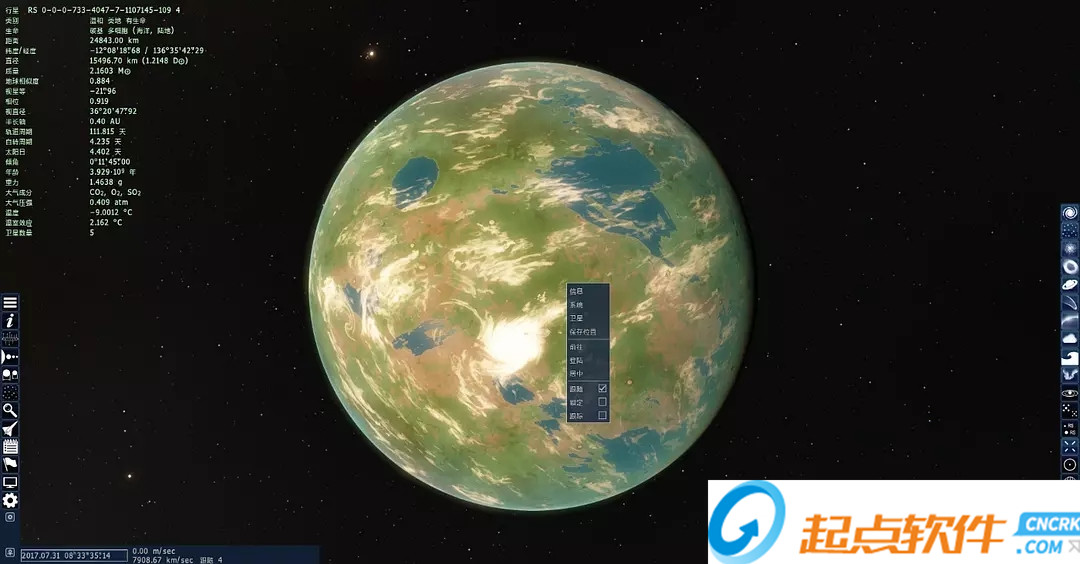
(2)显示“速度方向“图标
点SE主界面右边的菜单一个圆圈中有圆点的图标,开启显示“速度方向”图标,这样每次往什么方向移动,就会看到有提示的图标。
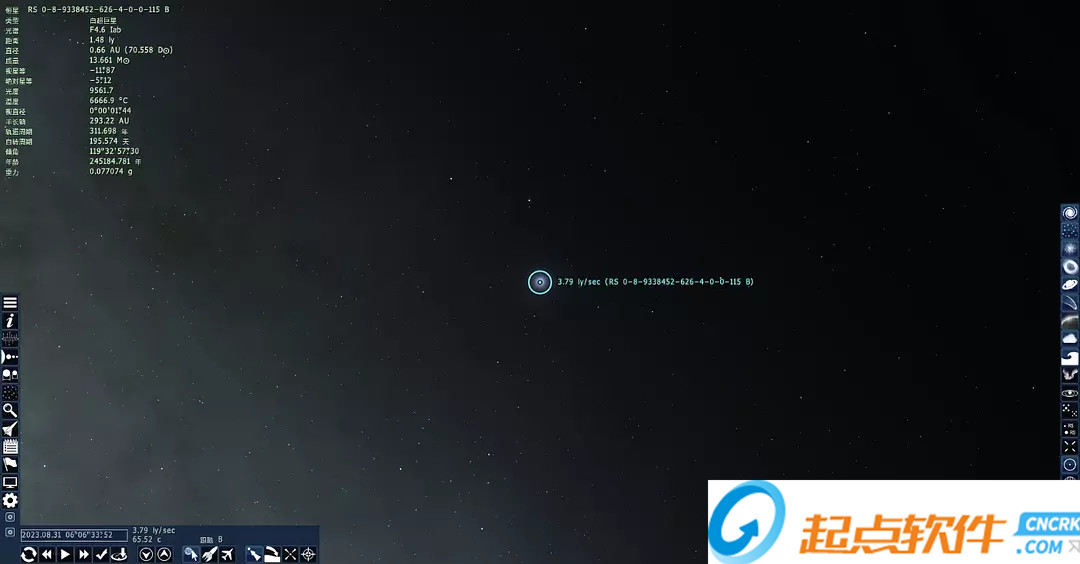
(3)登陆星球,每次移动位置,右上角会显示一个旋转的加载图标,等加载完当前位置的地形后,会消失
方法1:在星球上鼠标右击,选择“登陆”
方法2:选中星球,按“shift+G”1次
方法3:左手一直按住W键,右手控制鼠标左键移动,鼠标滑轮向前滑动或者向后滑动,调节好速度,就像飞船一样接近星球了,可以飞到星球地表或者星系,星云,星团里面。
(4)飞行和移动,旋转,加速和减速
按W键是前进,按S键是后退,按A键是向左。按D键是向右。
按Q键是向右旋转,按E键是向左旋转,按R键,是朝上,按F键,是朝下。
鼠标滑轮向前滑动是加速,滑轮向后滑动是减速,在界面会显示速度数值。
在SE宇宙中,滑轮设置好速度,左手一直按住”W“键,右手一直按住鼠标左键,可以在SE宇宙中按设置的速度飞向星球,星系,星云等各种天体。左手按A键或者D键,右手一直按住鼠标左键,是向左或者向右飞行。左手按S键,右手一直按住鼠标左键是向后退,退到SE宇宙中。
SE里面的任何天体都可以这样操作,SE里面的操作,无论是前进,还是后退,还是左右移动,还是上升和下降都受到速度影响,鼠标滑轮就是控制速度调节。每次鼠标滑轮的操作,在主界面上都会显示当前速度数值。太快了,就把鼠标滑轮向后滑动,调节到合适的速度。太慢了,就把鼠标滑轮向前滑动,调节到合适的速度。
(5)摄像机视角切换
按住鼠标左键向左拖动,摄像机向左移动。按住鼠标右键向右拖动,摄像机向右移动。
按住鼠标左键向上拖动,摄像机向上移动。按住鼠标左键向下拖动,摄像机向下移动。
在星球表面,按住鼠标右键,向前移动,摄像机向前移动,向后移动,摄像机向后移动。
(6)开启轨道
点SE主界面右边菜单里面的2个圆圈里面有个球体的图标(或者按键盘上字母O键),开启轨道显示。在SE宇宙可以清楚的看到轨道,远离恒星和行星一定的距离,会看到完整的轨道。继续点击这个图标(或者按键盘上字母O键),关闭轨道显示。
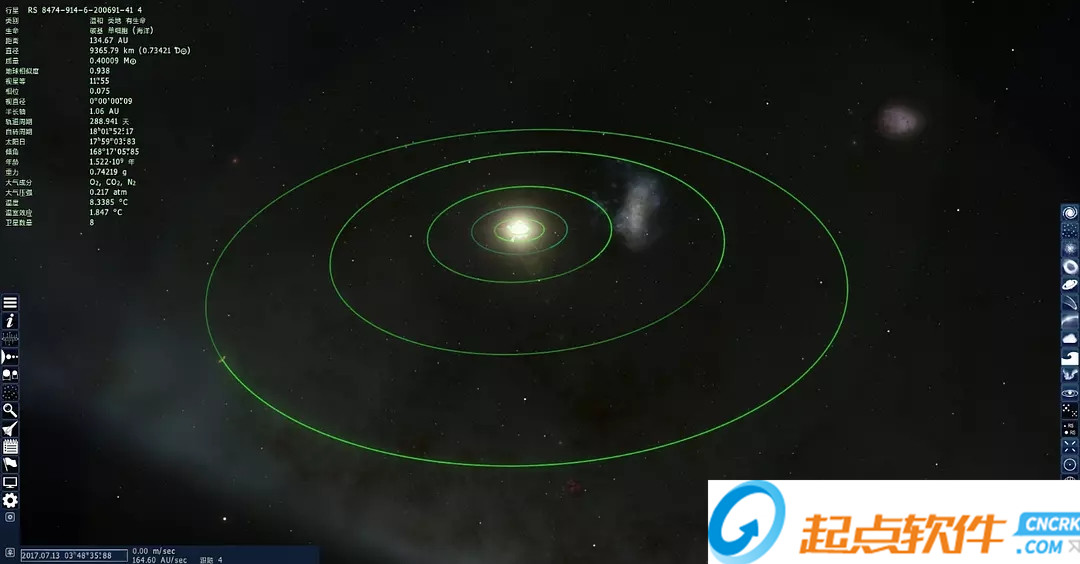
(7)开启时间
在SE主界面的显示时间的长方框下面有一排时间控制按钮,鼠标移动到图标上面会显示当前图标的名字。
从左向右开始:
第1个是反转时间图标,点击这个可以让时间反转。
第2个是时间减速图标,点击这个会让时间变慢。
第3个是时间开启图标,点击这个就开启时间了,再按一次就暂停时间,点击这个图标,默认的时间会很慢,要点时间加速图标加速。或者按空格键也可以暂停时间,再按空格键就开启时间。
第4个是时间加速图标,点击这个会让时间变快。点加速时间图标,这样会开启时间的同时,也会加速时间。这时候按空格键暂停,再按一次就又恢复暂停之前的加速。
第5个是设置正常时间速度图标,速度太快的时候点击这个,会恢复默认的速度。
第6个是重置时间图标,点这个会显示电脑上的系统时间。
第7个是降低速度,点这个会成倍的降低速度
第8个是增加速度,点这个会成倍的增加速度
默认的时间会很慢,要点时间加速图标加速
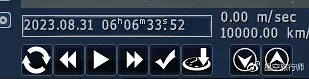
(8)天体亮度设置
按F7键,打开“光度/亮度设置”
在“物体视星等“下面的“行星”,“恒星”,“星系”这3个选项使用默认的设置,不要改动。改动这3个选项的数值很考验电脑的配置,没什么要求的时候,不要改动。
在“自动调整星系星等”默认前面是打上对号的,使用默认的,没有打上对号,就打上对号。
“亮度”滑块可以适当的调整。向左拖动是显示少量的恒星,向右拖动是显示更多的恒星。
“恒星饱和度”滑块可以适当的调整
在模型光源下面的3个选项:
“星系”滑块可以适当的调整,向左拖动是让星系变暗,向右拖动是让星系变亮。
“环境”滑块可以适当的调整,向左拖动是让行星,卫星,小行星,彗星等等天体变暗,向右拖动是让行星,卫星,小行星,彗星等等天体变亮。
“曝光”滑块可以适当的调整,向左拖动是让全部的天体变暗,向右拖动是让全部的天体变亮。
要恢复默认设置,点”默认“
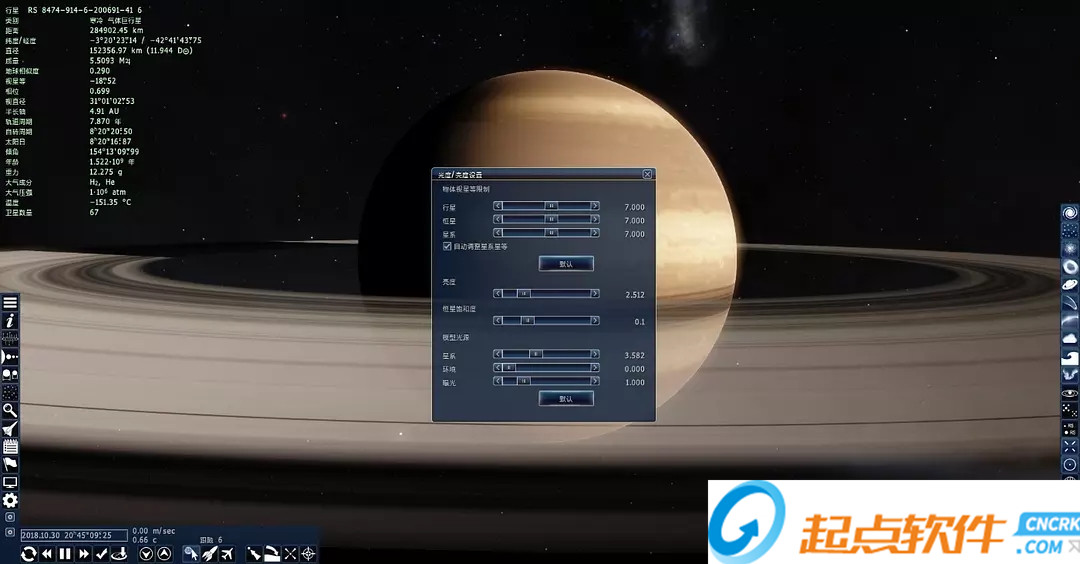
(9)保存坐标
在SE0.980可以保存任何天体的坐标。
第1种方法:选中要保存的天体,鼠标在这个天体上右击,选择“保存位置”,打开“位置”窗口,在窗口底部会显示当前天体的名字和坐标,要是没有显示,就点“添加”就出现了。可以使用默认显示的名字,也可以自己修改名字,只能输入英文字母或者数字和英文组合或者拼音。然后点”添加“就把坐标保存了。
第2种方法:选中要保存的天体,点SE主界面的菜单里面的一个像飘动的旗子的图标(或者按F6键),打开”位置“窗口,点“添加”,在窗口底部会显示当前天体的名字和坐标,可以使用默认的名字,也可以自己修改名字,只能输入英文字母或者数字和英文组合或者拼音,然后点”添加“就把坐标保存了。
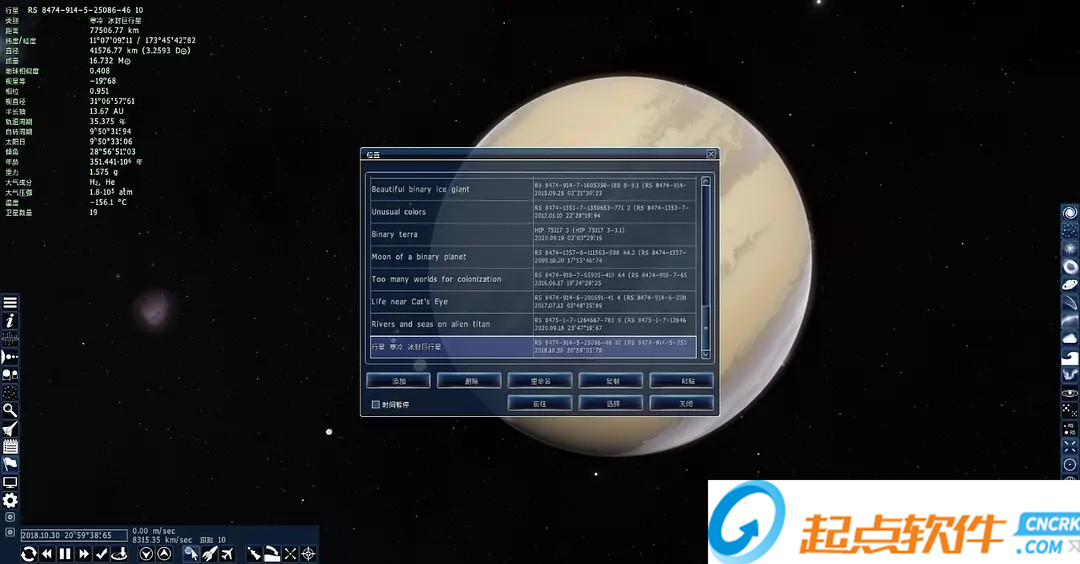
(10)前往保存的天体,编辑或者删除已经保存的天体,分享天体坐标
点SE主界面的菜单里面的一个像飘动的旗子的图标,打开”位置“窗口,选中保存的列表中自己要去的天体坐标,然后带点“前往”就可以到达。
在“位置”窗口选中要编辑的坐标,点“重命名”,可以编辑坐标名字
在“位置”窗口选中要删除的坐标,点“删除”,可以删除坐标
在“位置”窗口选中要分享的坐标,点“复制”,就复制了分享的天体数据,直接发给别人就可以了。
还有一种分享方法就是,是在SE里面的宇宙里选中天体,鼠标在天体上右击,点“信息”,弹出Wiki窗口,点上面的“编辑”,在“名称”右边会显示当前天体的坐标,鼠标在长方框里面点一下,然后按ctrl+c复制,发给别人,最后点击“取消”关闭这个窗口。
(11)截图和录制视频
截图
按F11键,就可以截取一张没有UI界面的截图,上面没有SE界面信息。
按ctrl+F11键,就可以截取一张带有UI界面的截图,上面有SE界面的信息。
打开SE0.980的安装目录,打开里面的名字叫“screenshots”的文件夹,这是截图存放文件夹,里面就是截图。
到主菜单界面,点“设置”然后点“玩家”,点“截图格式”下面的向下三角截图,选择png,采用高质量的截图格式。
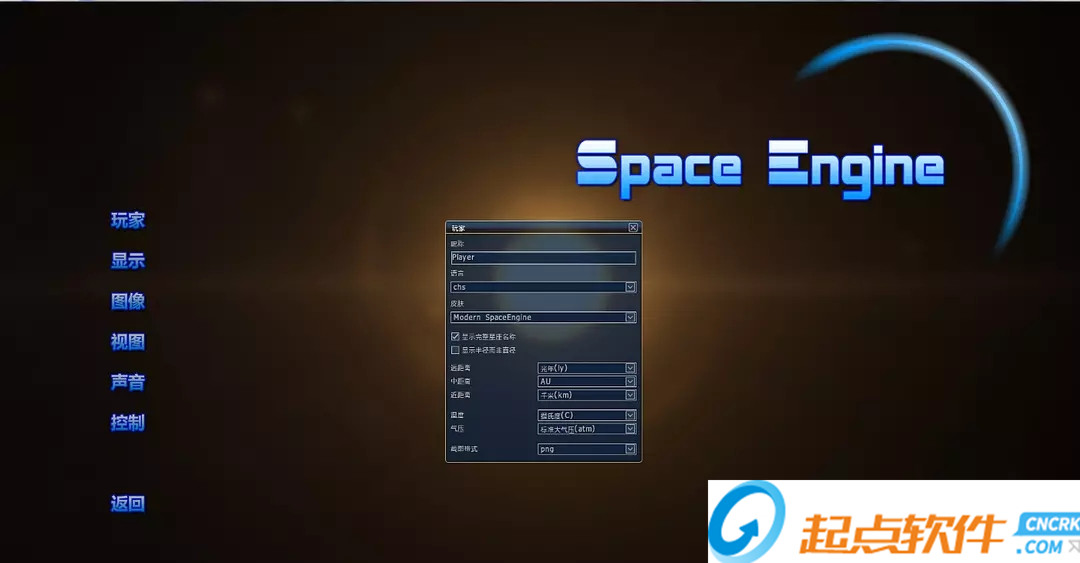
录制视频,分为SE自带工具录制和第三方视频录制软件录制。
使用SE自带的视频工具录制出来的视频很平滑,不会把操作时候的卡顿录制进去的,有2种视频录制方式。
第1种,直接录制视频
按F9键,弹出“视频录制设置”窗口,默认是“保存为视频”,使用默认的,帧速率那儿是默认是24,使用默认的
把“包含界面”前面的方框里面的对号去掉,这样录制出来的视频是没有UI界面的,要想录制带有UI界面的视频,就在“包含界面”前面的方框里面打上对号。
点“配置编码器”,打开“视频压缩”窗口,点“压缩程序”下面长方框右边的向下三角箭头,选择最后面的“全帧(非压缩的)”,然后点“确定”,点“视频录制设置”窗口的“开始”按钮,就开始录制了。因为SE的限制,只能录制30秒以内的视频,在SE左上角的SE图标那儿会显示当前录制了多少秒的时间,显示到25秒的时候,就按F9键,打开“视频录制设置”窗口,点“停止”,就录制好了一个视频。
打开SE0.980的安装目录,打开名字叫“screenshots”的文件夹,打开里面的名字叫capture的文件夹,这是视频存放文件夹,里面就是录制好的视频。
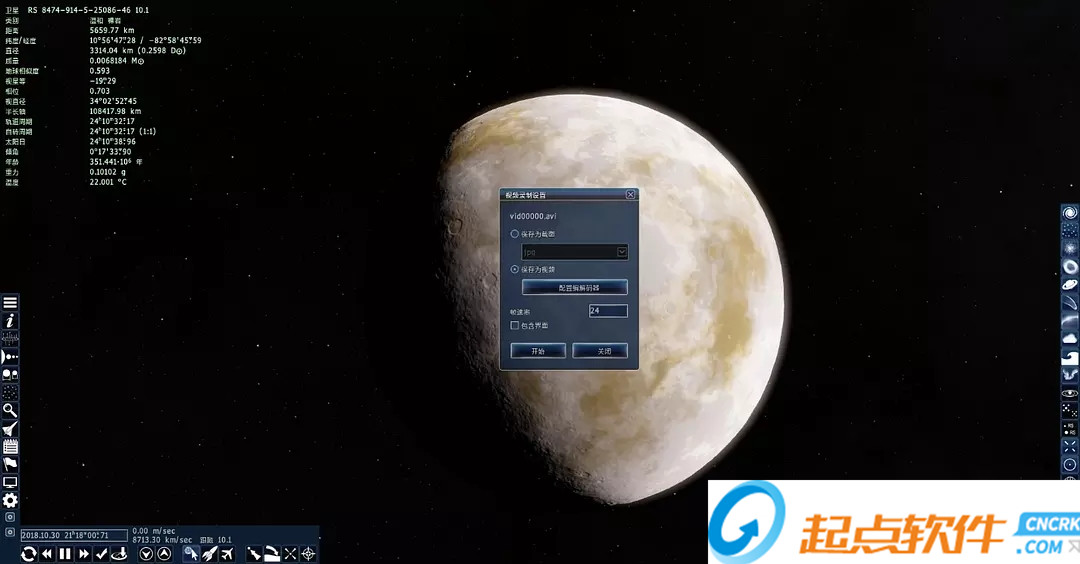
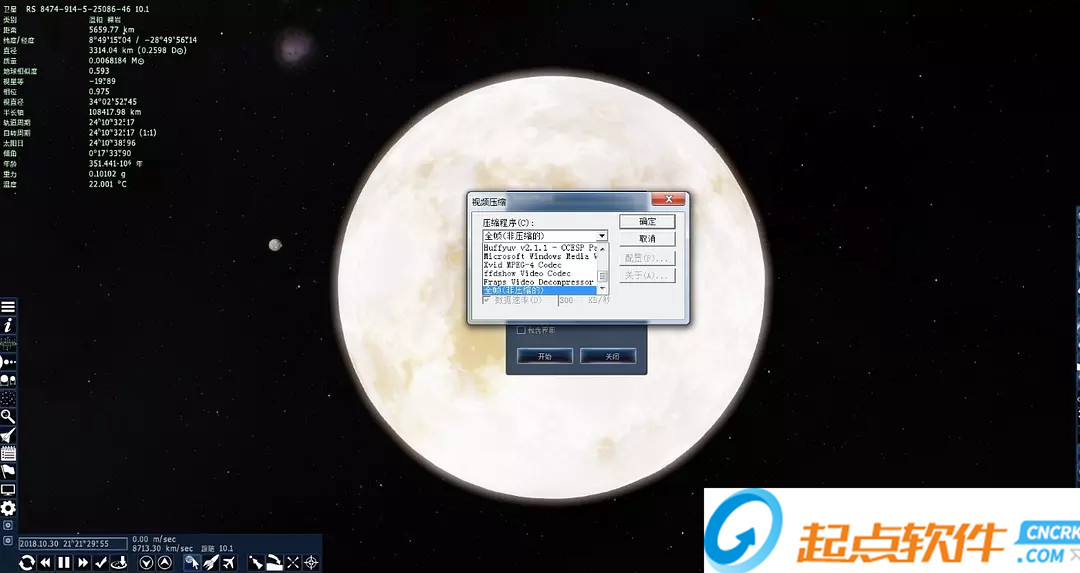
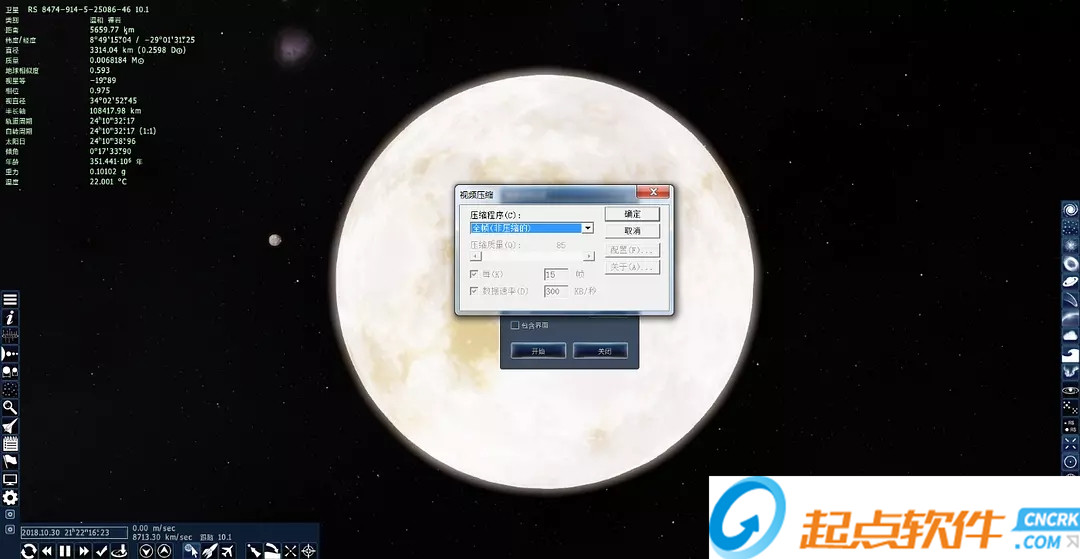
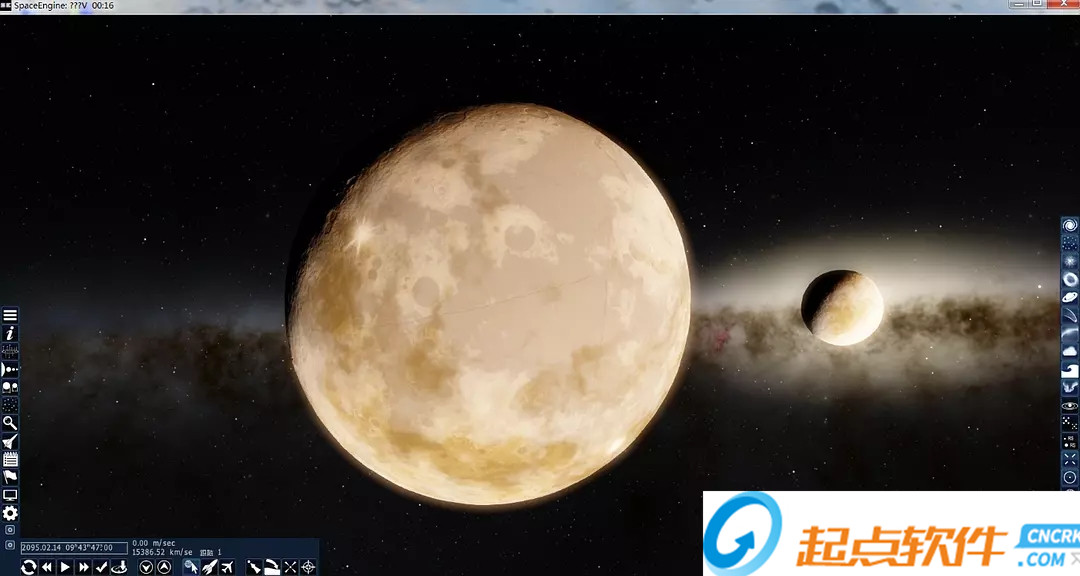
第2种,录制视频序列帧图片,导入Premiere等视频编辑软件里面合成视频和做后期。
按F9键,弹出“视频录制设置”窗口,选中“保存为截图”前面的圆圈,默认是jpg, 使用默认的。
点“视频录制设置”窗口的“开始”按钮,就开始录制了,用这个方法录制,在SE左上角图标那儿不会显示录制了多少时间,只显示00:00。对录制的时间没有限制,所以你要自己看好自己录制多长时间,控制好时间,不要录制的文件大小超出硬盘空间了。这个录制方式对硬盘写入速度有要求,最好使用SSD固态硬盘。
当录制时间到了的时候,按F9键打开“视频录制设置”窗口,点“停止”,就录制好了视频序列图片。
打开SE0.980的安装目录,打开名字叫“screenshots”的文件夹,打开里面的名字叫capture的文件夹,里面就有录制好的视频序列帧图片,整理到相关的素材文件夹里,导入到Premiere等视频编辑软件里面合成视频和做后期。
关于如何在Premiere里面把序列帧图片做成视频,请百度上搜索“premiere序列帧教程”了解
第三方视频软件录制,录制出来的视频会把操作时候的卡顿录制进去的。具体怎么录制,参考视频录制软件的教程。
关于制作4K工具用于space engine的4K截图和录制4K视频的教程,看下面这个教程。
制作一键切换4K和8K分辨率的工具,在没有4K分辨率的电脑上,用于space engine里4K截图和4K录制视频以及8K截图,也可以用于space engine的4K VR/360度全景截图和录制4K VR/360度全景视频
space engine怎么找黑洞?(1)旋转天体
选中星球,星系,星云等天体,一直按住鼠标右击,然后左右上下拖动,就可以让天体旋转。要是无法旋转,在这个天体上鼠标右击,在“跟随”前面打上对号。
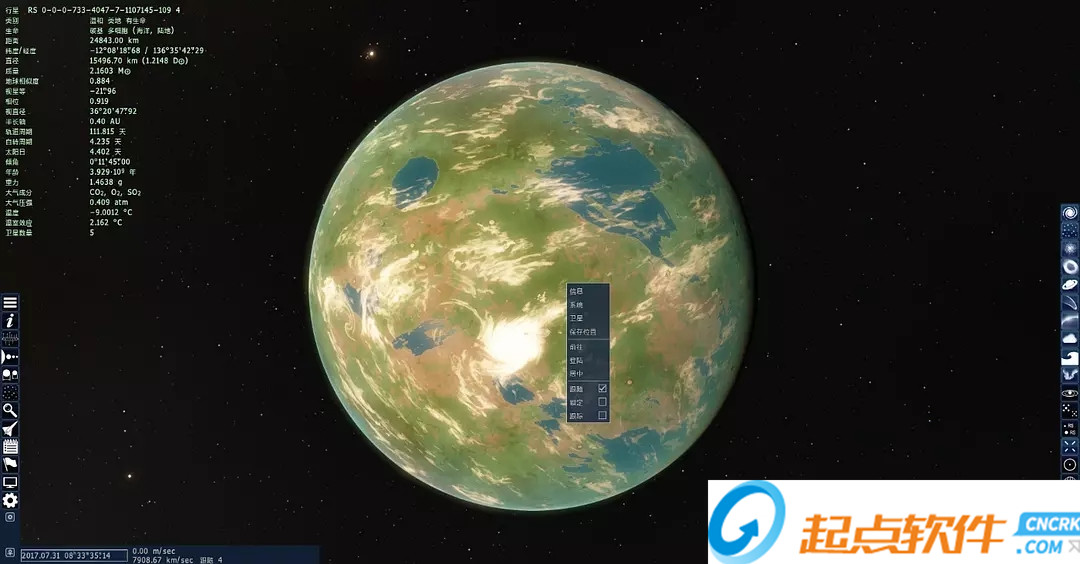
(2)显示“速度方向“图标
点SE主界面右边的菜单一个圆圈中有圆点的图标,开启显示“速度方向”图标,这样每次往什么方向移动,就会看到有提示的图标。
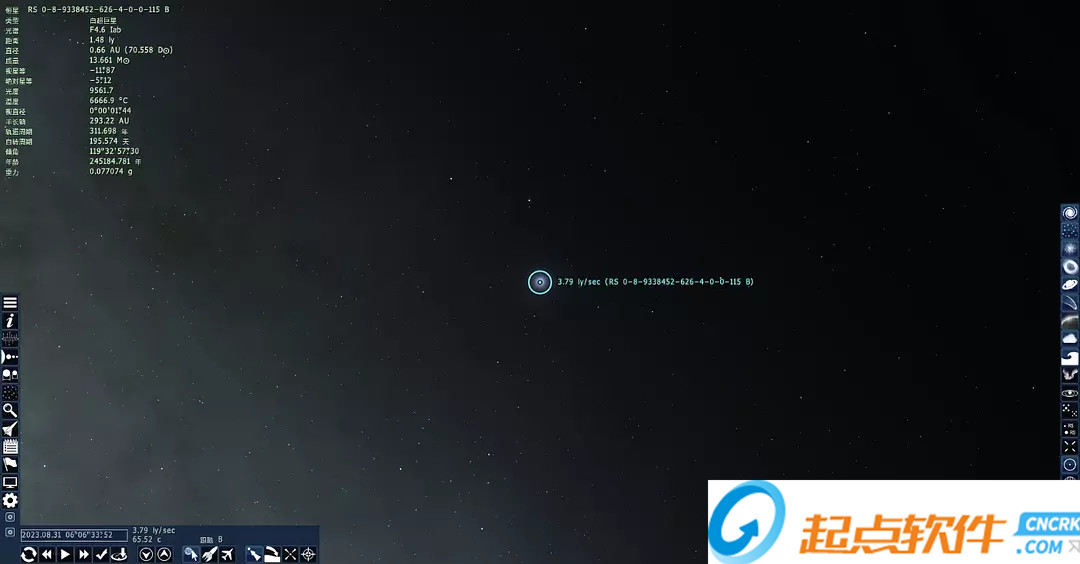
(3)登陆星球,每次移动位置,右上角会显示一个旋转的加载图标,等加载完当前位置的地形后,会消失
方法1:在星球上鼠标右击,选择“登陆”
方法2:选中星球,按“shift+G”1次
方法3:左手一直按住W键,右手控制鼠标左键移动,鼠标滑轮向前滑动或者向后滑动,调节好速度,就像飞船一样接近星球了,可以飞到星球地表或者星系,星云,星团里面。
(4)飞行和移动,旋转,加速和减速
按W键是前进,按S键是后退,按A键是向左。按D键是向右。
按Q键是向右旋转,按E键是向左旋转,按R键,是朝上,按F键,是朝下。
鼠标滑轮向前滑动是加速,滑轮向后滑动是减速,在界面会显示速度数值。
在SE宇宙中,滑轮设置好速度,左手一直按住”W“键,右手一直按住鼠标左键,可以在SE宇宙中按设置的速度飞向星球,星系,星云等各种天体。左手按A键或者D键,右手一直按住鼠标左键,是向左或者向右飞行。左手按S键,右手一直按住鼠标左键是向后退,退到SE宇宙中。
SE里面的任何天体都可以这样操作,SE里面的操作,无论是前进,还是后退,还是左右移动,还是上升和下降都受到速度影响,鼠标滑轮就是控制速度调节。每次鼠标滑轮的操作,在主界面上都会显示当前速度数值。太快了,就把鼠标滑轮向后滑动,调节到合适的速度。太慢了,就把鼠标滑轮向前滑动,调节到合适的速度。
(5)摄像机视角切换
按住鼠标左键向左拖动,摄像机向左移动。按住鼠标右键向右拖动,摄像机向右移动。
按住鼠标左键向上拖动,摄像机向上移动。按住鼠标左键向下拖动,摄像机向下移动。
在星球表面,按住鼠标右键,向前移动,摄像机向前移动,向后移动,摄像机向后移动。
(6)开启轨道
点SE主界面右边菜单里面的2个圆圈里面有个球体的图标(或者按键盘上字母O键),开启轨道显示。在SE宇宙可以清楚的看到轨道,远离恒星和行星一定的距离,会看到完整的轨道。继续点击这个图标(或者按键盘上字母O键),关闭轨道显示。
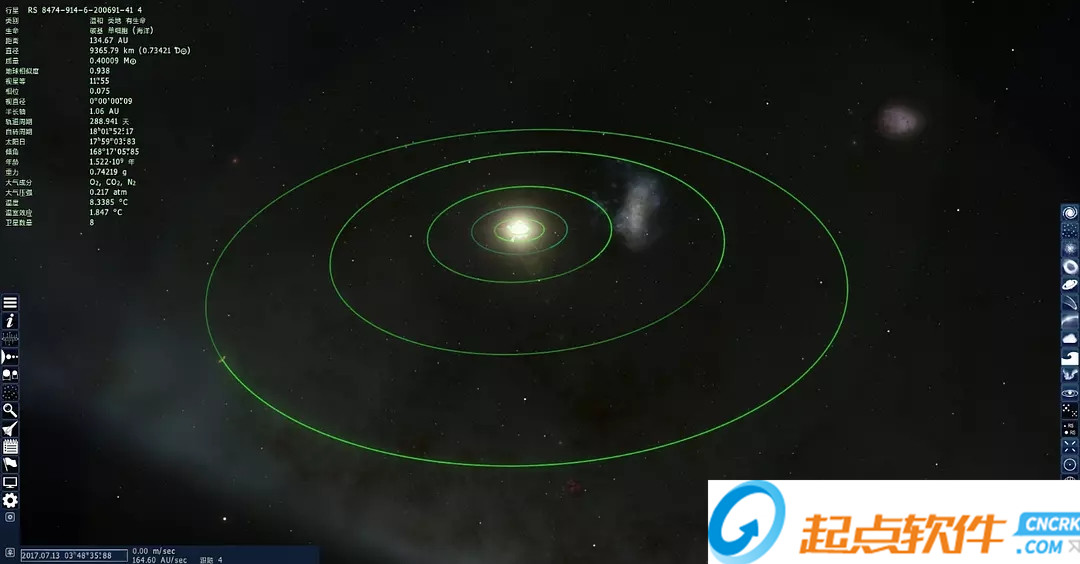
(7)开启时间
在SE主界面的显示时间的长方框下面有一排时间控制按钮,鼠标移动到图标上面会显示当前图标的名字。
从左向右开始:
第1个是反转时间图标,点击这个可以让时间反转。
第2个是时间减速图标,点击这个会让时间变慢。
第3个是时间开启图标,点击这个就开启时间了,再按一次就暂停时间,点击这个图标,默认的时间会很慢,要点时间加速图标加速。或者按空格键也可以暂停时间,再按空格键就开启时间。
第4个是时间加速图标,点击这个会让时间变快。点加速时间图标,这样会开启时间的同时,也会加速时间。这时候按空格键暂停,再按一次就又恢复暂停之前的加速。
第5个是设置正常时间速度图标,速度太快的时候点击这个,会恢复默认的速度。
第6个是重置时间图标,点这个会显示电脑上的系统时间。
第7个是降低速度,点这个会成倍的降低速度
第8个是增加速度,点这个会成倍的增加速度
默认的时间会很慢,要点时间加速图标加速
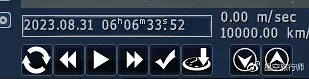
(8)天体亮度设置
按F7键,打开“光度/亮度设置”
在“物体视星等“下面的“行星”,“恒星”,“星系”这3个选项使用默认的设置,不要改动。改动这3个选项的数值很考验电脑的配置,没什么要求的时候,不要改动。
在“自动调整星系星等”默认前面是打上对号的,使用默认的,没有打上对号,就打上对号。
“亮度”滑块可以适当的调整。向左拖动是显示少量的恒星,向右拖动是显示更多的恒星。
“恒星饱和度”滑块可以适当的调整
在模型光源下面的3个选项:
“星系”滑块可以适当的调整,向左拖动是让星系变暗,向右拖动是让星系变亮。
“环境”滑块可以适当的调整,向左拖动是让行星,卫星,小行星,彗星等等天体变暗,向右拖动是让行星,卫星,小行星,彗星等等天体变亮。
“曝光”滑块可以适当的调整,向左拖动是让全部的天体变暗,向右拖动是让全部的天体变亮。
要恢复默认设置,点”默认“
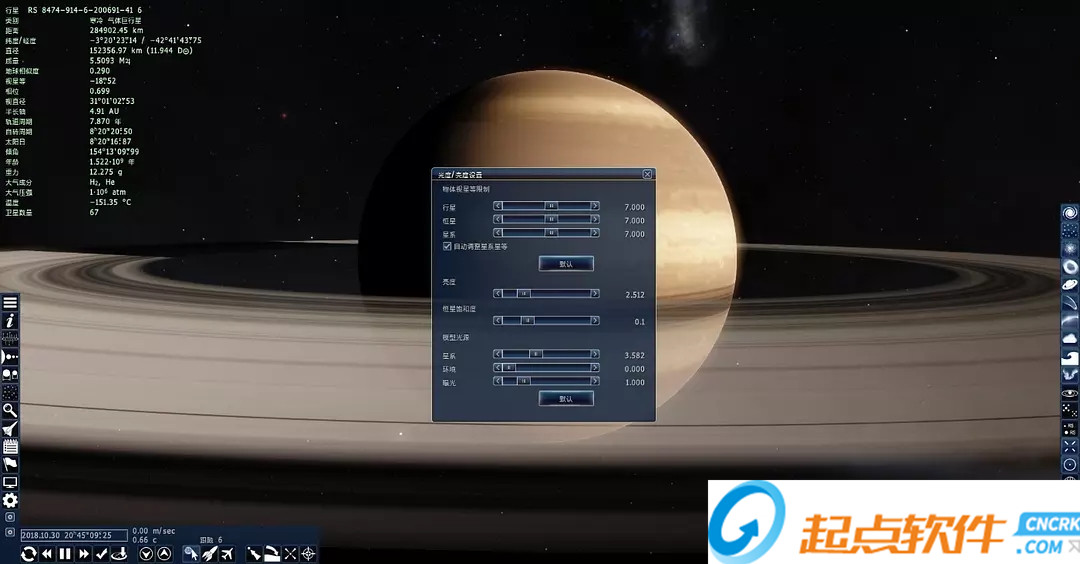
(9)保存坐标
在SE0.980可以保存任何天体的坐标。
第1种方法:选中要保存的天体,鼠标在这个天体上右击,选择“保存位置”,打开“位置”窗口,在窗口底部会显示当前天体的名字和坐标,要是没有显示,就点“添加”就出现了。可以使用默认显示的名字,也可以自己修改名字,只能输入英文字母或者数字和英文组合或者拼音。然后点”添加“就把坐标保存了。
第2种方法:选中要保存的天体,点SE主界面的菜单里面的一个像飘动的旗子的图标(或者按F6键),打开”位置“窗口,点“添加”,在窗口底部会显示当前天体的名字和坐标,可以使用默认的名字,也可以自己修改名字,只能输入英文字母或者数字和英文组合或者拼音,然后点”添加“就把坐标保存了。
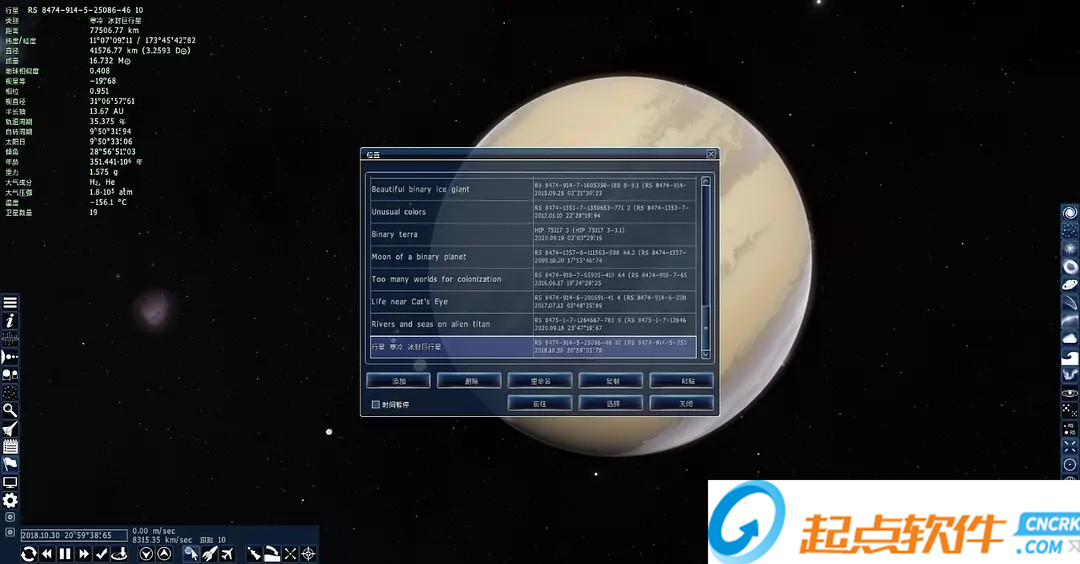
(10)前往保存的天体,编辑或者删除已经保存的天体,分享天体坐标
点SE主界面的菜单里面的一个像飘动的旗子的图标,打开”位置“窗口,选中保存的列表中自己要去的天体坐标,然后带点“前往”就可以到达。
在“位置”窗口选中要编辑的坐标,点“重命名”,可以编辑坐标名字
在“位置”窗口选中要删除的坐标,点“删除”,可以删除坐标
在“位置”窗口选中要分享的坐标,点“复制”,就复制了分享的天体数据,直接发给别人就可以了。
还有一种分享方法就是,是在SE里面的宇宙里选中天体,鼠标在天体上右击,点“信息”,弹出Wiki窗口,点上面的“编辑”,在“名称”右边会显示当前天体的坐标,鼠标在长方框里面点一下,然后按ctrl+c复制,发给别人,最后点击“取消”关闭这个窗口。
(11)截图和录制视频
截图
按F11键,就可以截取一张没有UI界面的截图,上面没有SE界面信息。
按ctrl+F11键,就可以截取一张带有UI界面的截图,上面有SE界面的信息。
打开SE0.980的安装目录,打开里面的名字叫“screenshots”的文件夹,这是截图存放文件夹,里面就是截图。
到主菜单界面,点“设置”然后点“玩家”,点“截图格式”下面的向下三角截图,选择png,采用高质量的截图格式。
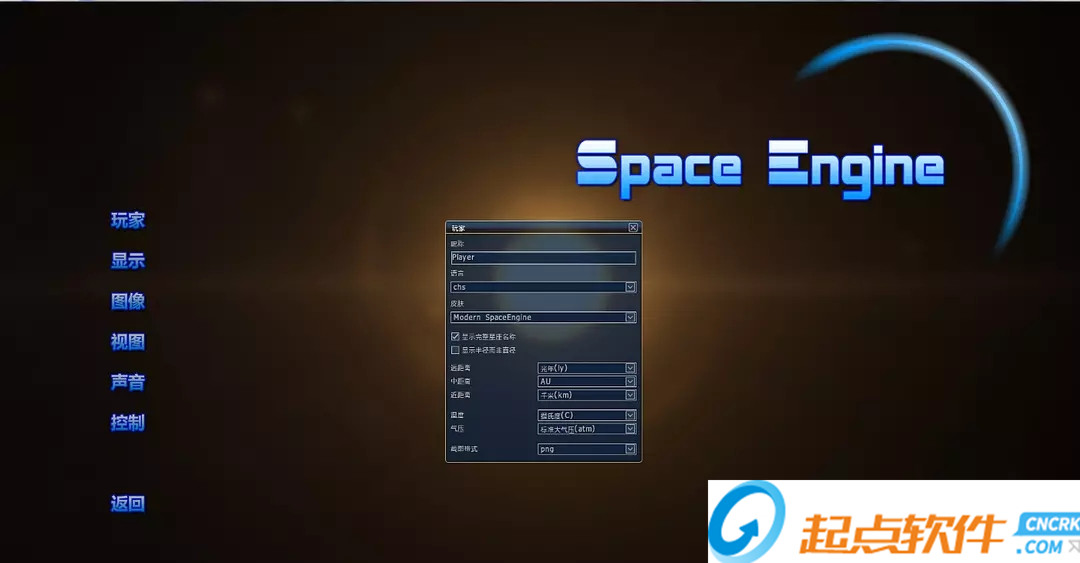
录制视频,分为SE自带工具录制和第三方视频录制软件录制。
使用SE自带的视频工具录制出来的视频很平滑,不会把操作时候的卡顿录制进去的,有2种视频录制方式。
第1种,直接录制视频
按F9键,弹出“视频录制设置”窗口,默认是“保存为视频”,使用默认的,帧速率那儿是默认是24,使用默认的
把“包含界面”前面的方框里面的对号去掉,这样录制出来的视频是没有UI界面的,要想录制带有UI界面的视频,就在“包含界面”前面的方框里面打上对号。
点“配置编码器”,打开“视频压缩”窗口,点“压缩程序”下面长方框右边的向下三角箭头,选择最后面的“全帧(非压缩的)”,然后点“确定”,点“视频录制设置”窗口的“开始”按钮,就开始录制了。因为SE的限制,只能录制30秒以内的视频,在SE左上角的SE图标那儿会显示当前录制了多少秒的时间,显示到25秒的时候,就按F9键,打开“视频录制设置”窗口,点“停止”,就录制好了一个视频。
打开SE0.980的安装目录,打开名字叫“screenshots”的文件夹,打开里面的名字叫capture的文件夹,这是视频存放文件夹,里面就是录制好的视频。
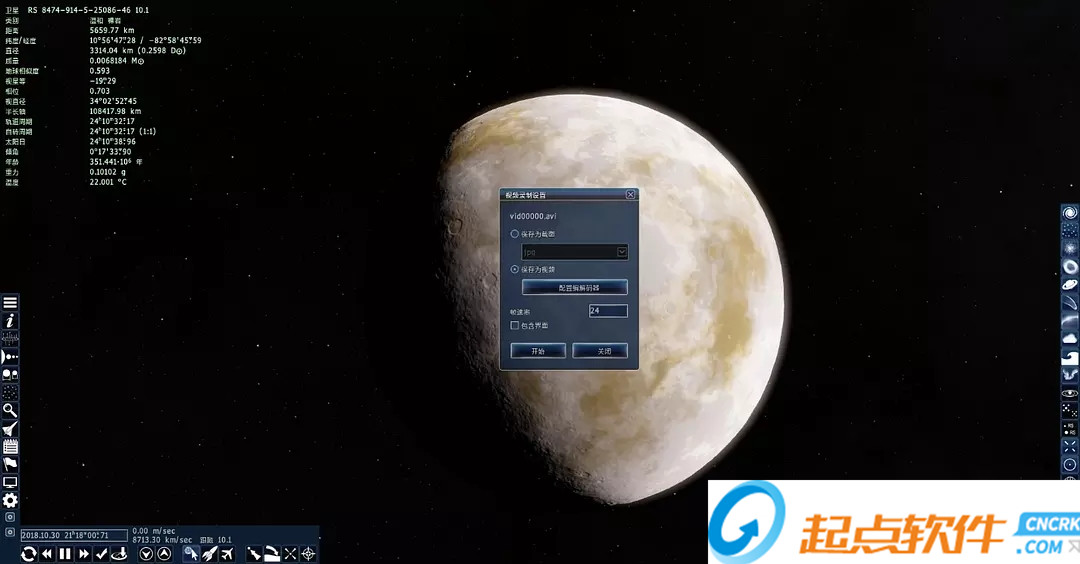
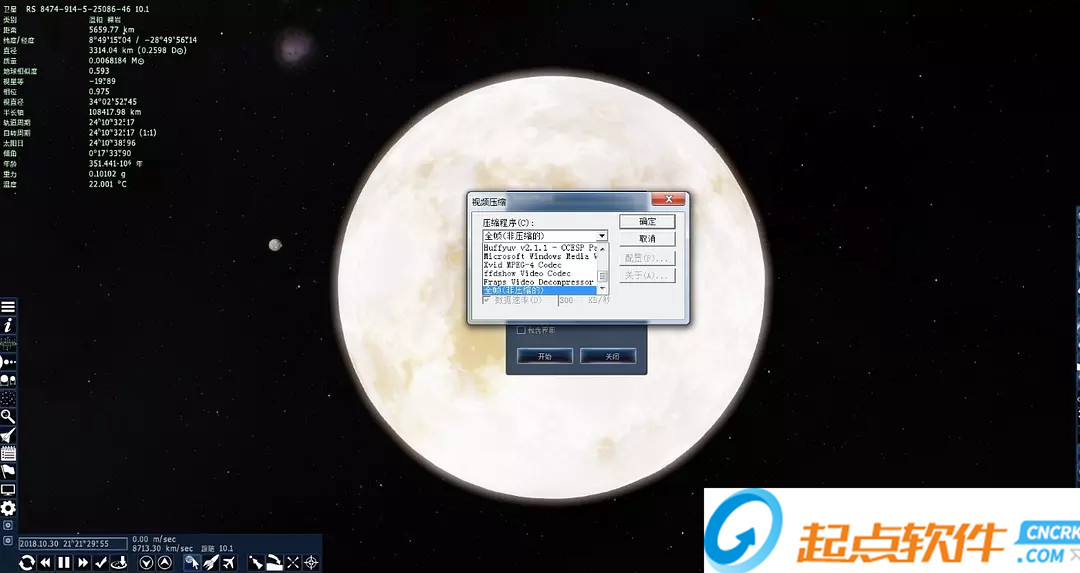
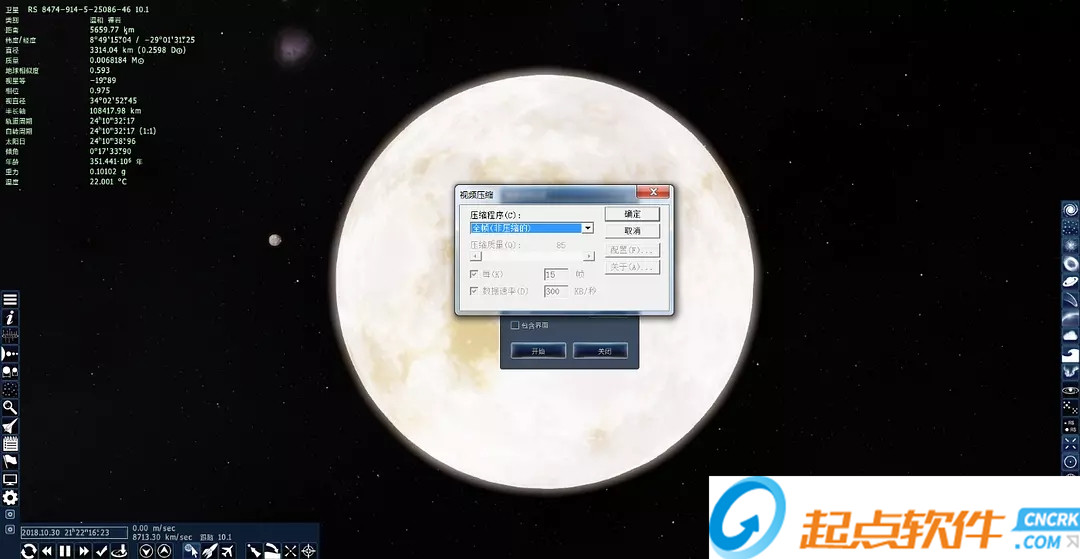
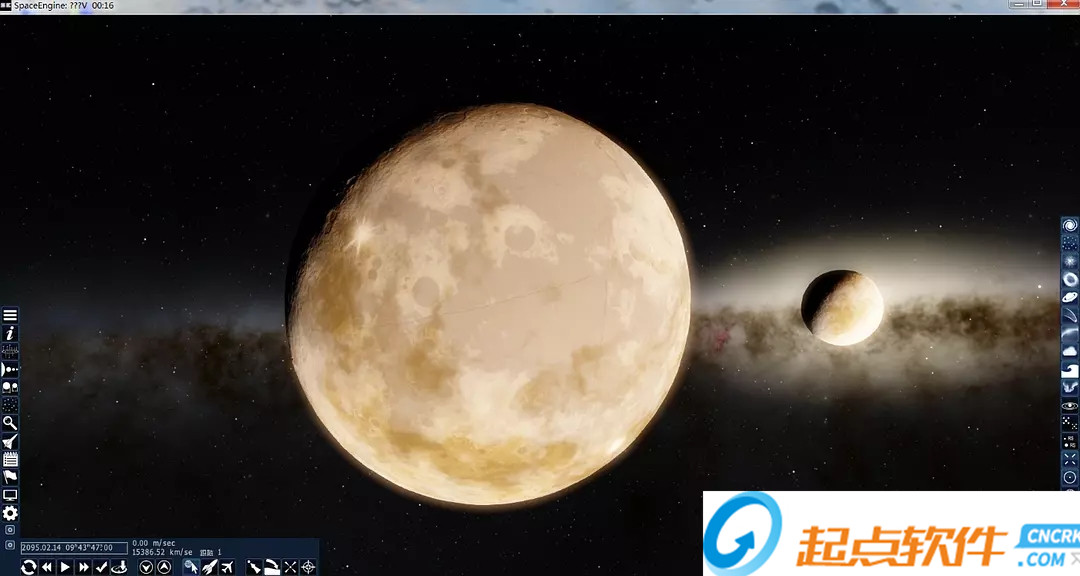
第2种,录制视频序列帧图片,导入Premiere等视频编辑软件里面合成视频和做后期。
按F9键,弹出“视频录制设置”窗口,选中“保存为截图”前面的圆圈,默认是jpg, 使用默认的。
点“视频录制设置”窗口的“开始”按钮,就开始录制了,用这个方法录制,在SE左上角图标那儿不会显示录制了多少时间,只显示00:00。对录制的时间没有限制,所以你要自己看好自己录制多长时间,控制好时间,不要录制的文件大小超出硬盘空间了。这个录制方式对硬盘写入速度有要求,最好使用SSD固态硬盘。
当录制时间到了的时候,按F9键打开“视频录制设置”窗口,点“停止”,就录制好了视频序列图片。
打开SE0.980的安装目录,打开名字叫“screenshots”的文件夹,打开里面的名字叫capture的文件夹,里面就有录制好的视频序列帧图片,整理到相关的素材文件夹里,导入到Premiere等视频编辑软件里面合成视频和做后期。
关于如何在Premiere里面把序列帧图片做成视频,请百度上搜索“premiere序列帧教程”了解
第三方视频软件录制,录制出来的视频会把操作时候的卡顿录制进去的。具体怎么录制,参考视频录制软件的教程。
关于制作4K工具用于space engine的4K截图和录制4K视频的教程,看下面这个教程。
制作一键切换4K和8K分辨率的工具,在没有4K分辨率的电脑上,用于space engine里4K截图和4K录制视频以及8K截图,也可以用于space engine的4K VR/360度全景截图和录制4K VR/360度全景视频
SE本身内置了一些比较好看的位置,按右侧边栏上的“旗帜”图标,或是按快捷键[F6],可以看到内置的位置,选择一个然后点击Go to就可以,也可以点Add把当前所在的位置添加进来。内置的里面就有一个黑洞。
【Spaceengine汉化版常见问题】
spaceengine汉化教程
方法一::把名字叫0.970至0.980e-20180128的压缩包解压后,文件不是在一个文件夹内的,最好新建一个文件夹,名字随便起,把解压好的文件全部移到这个新的文件夹里,然后把这个文件夹移动到SE0.980安装目录首先找到space engine0.980安装目录,是Windows7系统的,在电脑桌面上找到名字叫“SpaceEngine0.980”的图标,鼠标右击,选择“打开文件位置”直接可以进入SE安装目录里的名叫system的文件夹内,点地址栏上的“SpaceEngine”到达SE的安装目录。或者你按照你的安装时候的路径设置,找到SE的安装目录。然后把下载好的名字叫0.970至0.980e-20180128或者叫支持SE0.970至0.980e的压缩包解压,移动到SE0.980的安装目录。打开刚才复制到SE安装目录的文件夹,双击里面的名字叫“安装脚本”文件会弹出一个黑白对话框,上面会提示数字和功能选择。键盘上按数字键3,然后根据提示,输入SE的安装目录。比如上面安装的路径是F:\SpaceEngine,直接输入F:\SpaceEngine然后按数字键1,就开始安装汉化补丁了,安装完后会提示安装完成,按键盘的Q键或者点黑白窗口右上角的“X”,退出黑白对话框在黑白对话框要粘贴路径,需要在上面鼠标右击,选“粘贴”
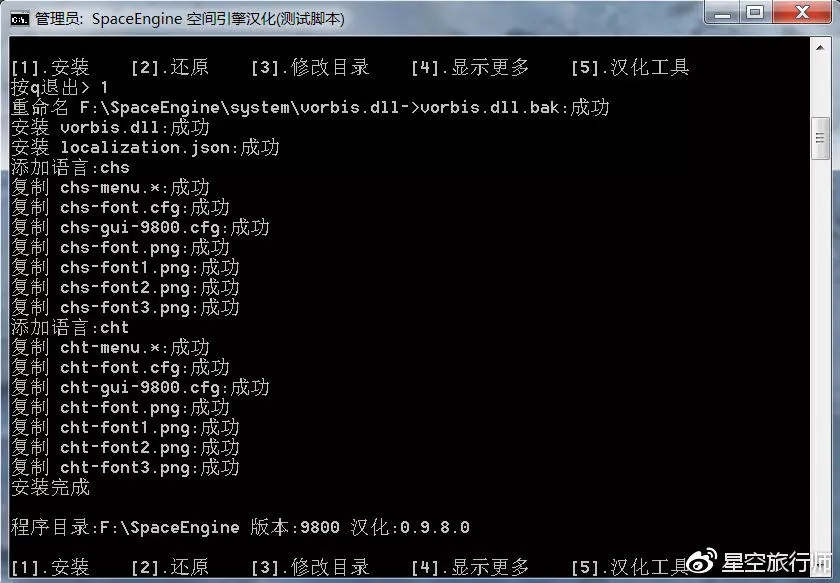
方法二:打开SE0.980的安装目录,点名叫“data”的文件夹进去,再点里面的“locale”文件夹进去,这是语言文件夹把下载好的SpaceEngine+0.98-Test03或者SE0.980的压缩把解压,打开解压后的文件夹,里面有5个文件,把这5个文件移动到SE0.980安装目录的名字叫“locale”文件夹里。5.space engine0.980选择中文语言双击电脑桌面的SE0.980图标,等待进入SE0.980界面,第一次启动会加载一些文件,比较慢,等待进入主菜单界面。启动好后,会进入SE主菜单界面,鼠标点击界面左边的“Settings”,然后继续点“Player”会弹出一个叫Player的对话框,点“Interface language”下面的eng右边的向下三角箭头图标,会弹出一个下拉式菜单,点“chs”,这样SE0.980的界面就变成中文界面了。关闭“玩家”对话框,点“返回”就进入了SE0.980的主界面了。下次启动到选择界面,直接点“天文模式”就会进入了SE0.980主界面。
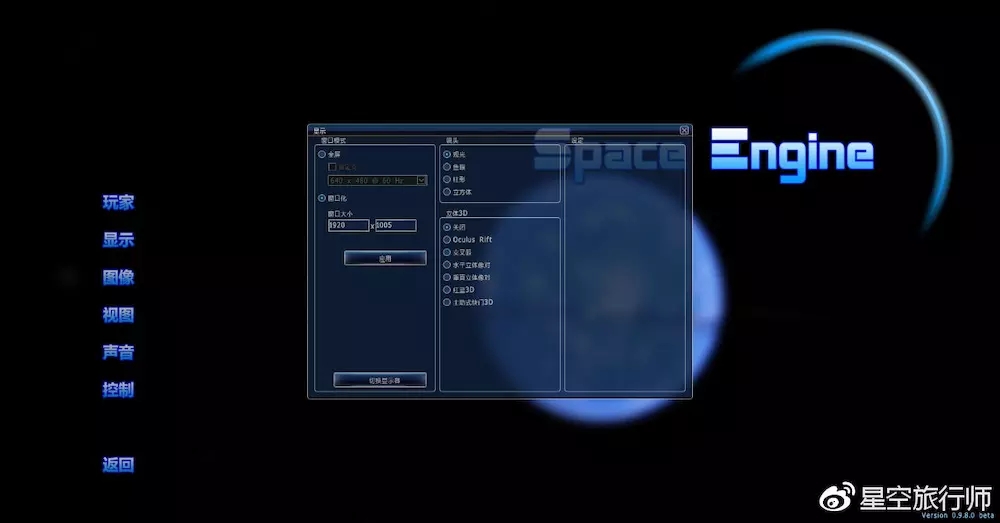
spaceengine0.974汉化补丁怎么用?方法一::把名字叫0.970至0.980e-20180128的压缩包解压后,文件不是在一个文件夹内的,最好新建一个文件夹,名字随便起,把解压好的文件全部移到这个新的文件夹里,然后把这个文件夹移动到SE0.980安装目录首先找到space engine0.980安装目录,是Windows7系统的,在电脑桌面上找到名字叫“SpaceEngine0.980”的图标,鼠标右击,选择“打开文件位置”直接可以进入SE安装目录里的名叫system的文件夹内,点地址栏上的“SpaceEngine”到达SE的安装目录。或者你按照你的安装时候的路径设置,找到SE的安装目录。然后把下载好的名字叫0.970至0.980e-20180128或者叫支持SE0.970至0.980e的压缩包解压,移动到SE0.980的安装目录。打开刚才复制到SE安装目录的文件夹,双击里面的名字叫“安装脚本”文件会弹出一个黑白对话框,上面会提示数字和功能选择。键盘上按数字键3,然后根据提示,输入SE的安装目录。比如上面安装的路径是F:\SpaceEngine,直接输入F:\SpaceEngine然后按数字键1,就开始安装汉化补丁了,安装完后会提示安装完成,按键盘的Q键或者点黑白窗口右上角的“X”,退出黑白对话框在黑白对话框要粘贴路径,需要在上面鼠标右击,选“粘贴”
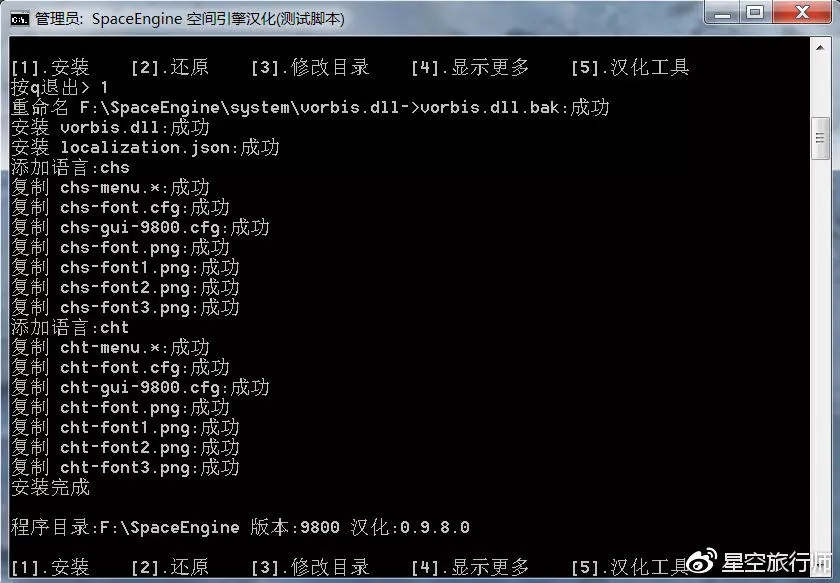
方法二:打开SE0.980的安装目录,点名叫“data”的文件夹进去,再点里面的“locale”文件夹进去,这是语言文件夹把下载好的SpaceEngine+0.98-Test03或者SE0.980的压缩把解压,打开解压后的文件夹,里面有5个文件,把这5个文件移动到SE0.980安装目录的名字叫“locale”文件夹里。5.space engine0.980选择中文语言双击电脑桌面的SE0.980图标,等待进入SE0.980界面,第一次启动会加载一些文件,比较慢,等待进入主菜单界面。启动好后,会进入SE主菜单界面,鼠标点击界面左边的“Settings”,然后继续点“Player”会弹出一个叫Player的对话框,点“Interface language”下面的eng右边的向下三角箭头图标,会弹出一个下拉式菜单,点“chs”,这样SE0.980的界面就变成中文界面了。关闭“玩家”对话框,点“返回”就进入了SE0.980的主界面了。下次启动到选择界面,直接点“天文模式”就会进入了SE0.980主界面。
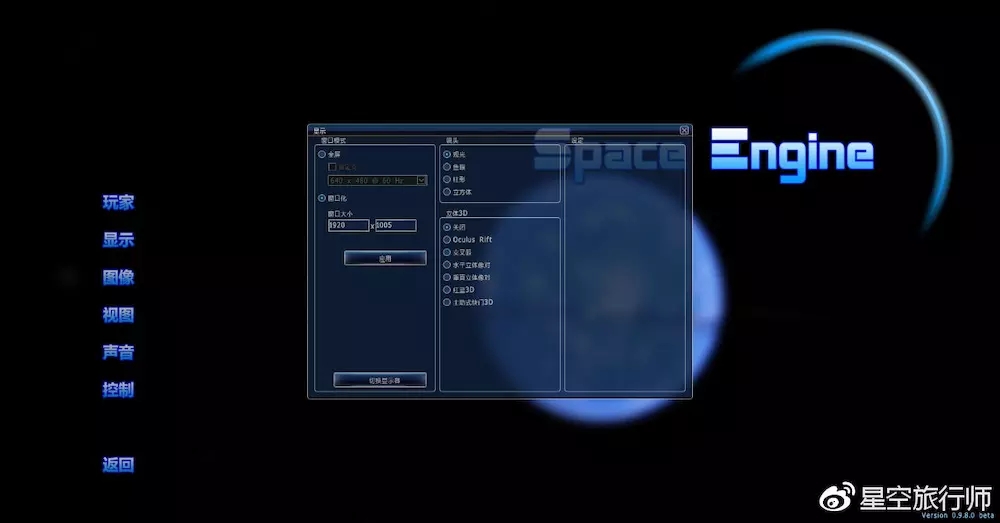
1.下载汉化补丁文件解压,复制解压后的文件把它粘贴到安装游戏目录locale里面。
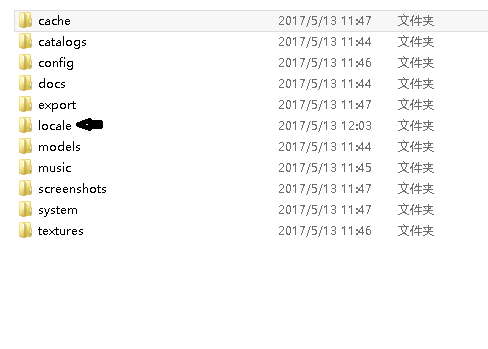
2.启动游戏当看到主界面时点settings进入下一目录。

3.先点player就出个菜单,然后再点interface language下选择目录,按住鼠标左键然后拖到chs松开鼠标左键,界面就变成中文了
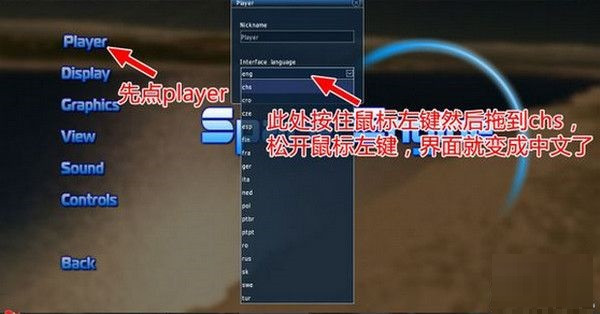
【Spaceengine汉化版游戏配置】
最低配置要求:系统: Windows xp
CPU: 2 GHz
内存: 2 GB
硬盘: 2 GB可用空间
显卡: 512显存
OpenGL:3.3
推荐配置要求:
系统: Windows 7
CPU: 3 GHz
内存: 4 GB
硬盘: 2 GB可用空间
显卡: 1024显存
OpenGL:3.3

